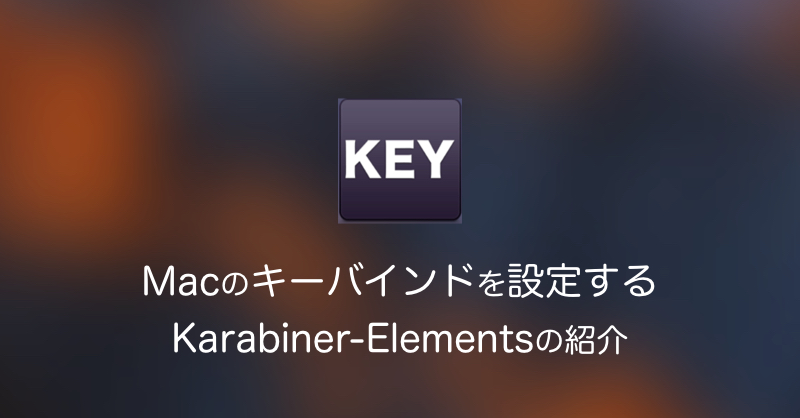こんにちは。仁科(@nishina555)です。
キーボード操作において独自のキーバインド(ショートカットキー)を設定したい場合があります。
Macでキーバインドを設定するのであればKarabiner-Elementsというツールが有名です。
今回はMacのキーバインド作成ツール、Karabiner-Elementsの紹介と使い方の説明をしたいと思います。
Macでキーバインドをカスタマイズしたいという方に読んでいただければと思います。
目次
Karabiner-Elementsとは?Karabinerとの違いは?
まずはKarabiner-Elementsの概要について説明します。
Karabiner-ElementsとはSierra以降のmacOSのキーボードをカスタマイズするためのツールです。以前はKarabinerという名前で開発されていました。
macOSはSierraからキーボードドライバーの構成が変更されたため、Karabiner-Elementsとしてリニューアルされています。
Karabiner-ElementsはKarabinerの特設ページが用意されているのでそちらからダウンロードができます。

なお、Karabiner-Elementsの設定は~/.config/karabiner/karabiner.jsonに保存されています。
Karabiner-Elementsの機能と使い方
次にKarabiner-Elementsの主な機能とその使い方について紹介をします。
キーマッピングの設定を行う
Karabiner-Elementsを利用することでキーが持つ機能を変更したり入れ替えたりすることができます。
キーマッピングはSimple Modificationsという項目で行えます。
『From_kye』に変更対象のキー、『To_key』に変更後のキーを設定します。
例えば、CapsLockキーをControlキーとして利用する場合は以下のような設定になります。

公開されているキーバインドの設定をインポートして利用する
Karabiner-Elementsでは、よく使われるキーバインドの設定がパッケージとして公開されており、それらを自分の環境にインポートすることができます。
キーバインドがパッケージ化されているため、自分でゼロからキーバインドの設定をしなくてもいいのがKarabiner-Elementsの特徴ですし、人気の理由でもあります。
キーバインドのインポートはComplex Modificationsという項目から行います。
設定方法ですが、ここではEmacsのキーバインドを導入する手順を具体例にとって説明をしたいと思います。
まず、『Add rule』をクリックします。

次に『Import more rules…』という項目を選択します。

インポート可能なキーバインドの一覧が表示されたサイトが立ち上がります。Emacsのキーバインドをインポートする場合、以下の項目を選びます。

インポートが完了すると適用可能なキーバインドの一覧に表示されます。『Enable』を押すことで実際に自分の環境のキーバインドとして適用されます。

『Enale』を押すと『Rules』に追加されます。『Rules』に表示されている内容が実際に適用されるキーバインドとなっております。

なお、実際にEmacsのキーバインドを導入する手順は『Karabiner-Elementsで始めるMacのEmacsキーバインド設定方法』で紹介していますので、興味のある方はご覧になってください。
独自のキーバインドを作成する
Karabiner-Elementsで公開されているキーバインドを利用すれば簡単に設定が完了します。
しかし、独自のキーバインドを設定したいという場合があると思います。
もちろん、Karabiner-Elementsでは独自のキーバインドを作成することも可能です。
インポートされたキーバインドの設定は~/.config/karabiner/assets/complex_modificationsのディレクトリ配下に 数列.json の形で保存されています。
このディレクトリ内にJSON形式でファイルを作成することで独自のキーバインドを作成できます。
まとめ
以上でMacのキーバインドを行うためのツール、Karabiner-Elementsの紹介を終わります。
作業を効率化する上でキーバインドの活用はとても効果的なので、積極的に使っていきましょう。
この記事がいいなと思いましたらツイッター(@nishina555)のフォローもよろしくお願いします!